
Utilizarea Apple Intelligence pe Mac
Cu macOS Tahoe, funcționalitatea Apple Intelligence* este integrată în toate aplicațiile și experiențele dvs. pentru a vă ajuta să comunicați, să vă exprimați și să realizați mai ușor acțiunile dorite. Aceasta oferă informații utile și relevante pentru dvs., protejându‑vă totodată intimitatea.
Notă: Apple Intelligence nu este disponibil pe toate modelele de Mac sau în toate limbile ori regiunile.** Pentru a accesa cele mai recente funcționalități disponibile, asigurați‑vă că utilizați cea mai recentă versiune de macOS.
Activarea Apple Intelligence
Dacă sistemul Apple Intelligence este dezactivat, îl puteți activa pentru a accesa cele mai recente funcționalități pe care le oferă în macOS Tahoe. Accesați aplicația Configurări sistem ![]() , faceți clic pe Apple Intelligence și Siri
, faceți clic pe Apple Intelligence și Siri ![]() , apoi efectuați una dintre următoarele acțiuni:
, apoi efectuați una dintre următoarele acțiuni:
Faceți clic pe butonul de lângă Apple Intelligence.
Faceți clic pe „Activați Apple Intelligence”.
Opțiunea pe care o vedeți este în funcție de versiunea de macOS pe care o aveți și dacă ați activat anterior Apple Intelligence.
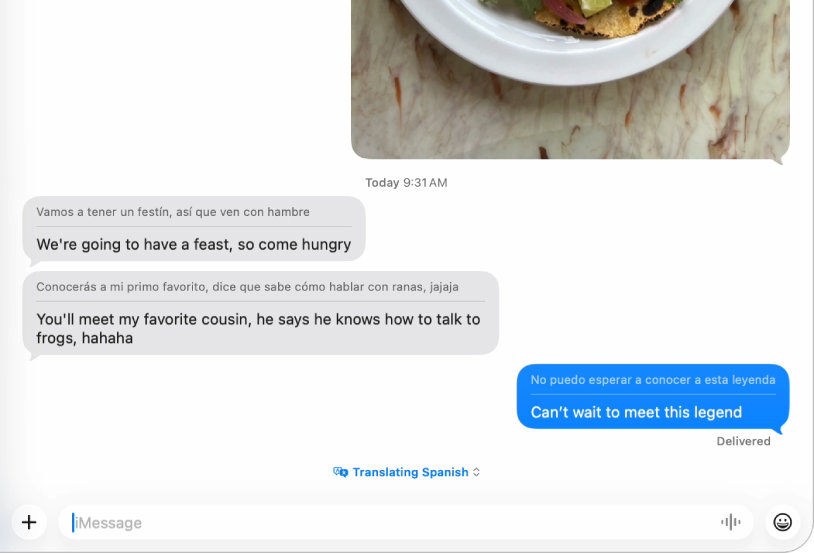
Comunicarea în diferite limbi
Cu funcționalitatea „Traducere în timp real”, puteți traduce automat mesajele din aplicația Mesaje, puteți afișa subtitrări traduse în timp real în FaceTime și puteți obține traduceri enunțate pentru apelurile din aplicația Telefon.

Crearea de imagini și emojiuri unice
Produceți imagini amuzante și originale în doar câteva clipe cu Image Playground sau creați emojiuri personalizate pornind de la descrieri text simple cu Genmoji.
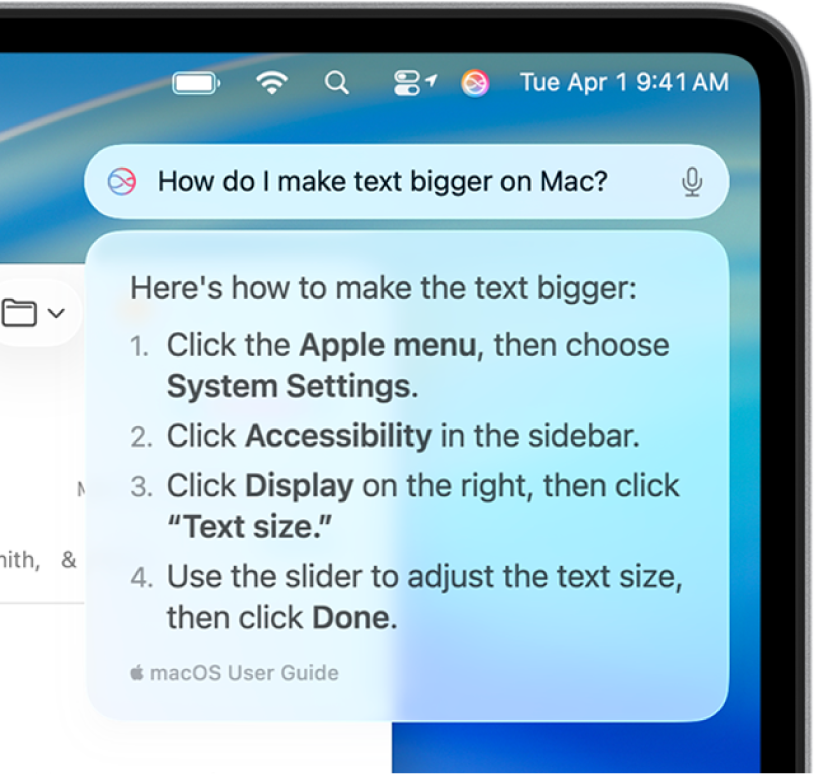
Realizați mai multe cu Siri
Scrieți solicitări pentru Siri, obțineți răspunsuri la întrebări despre produsele dvs. Apple și multe altele.
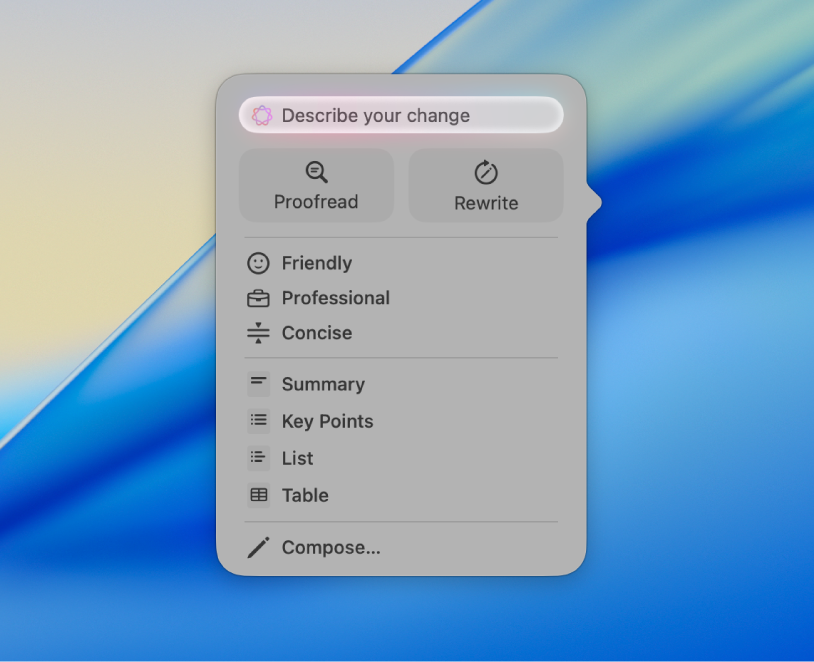
Găsiți cuvintele perfecte
Transformați modul în care comunicați utilizând „Instrumente de scris”, care pot să rezume textul, să corecteze ceea ce lucrați și să vă ajute să găsiți formularea și tonul potrivite.
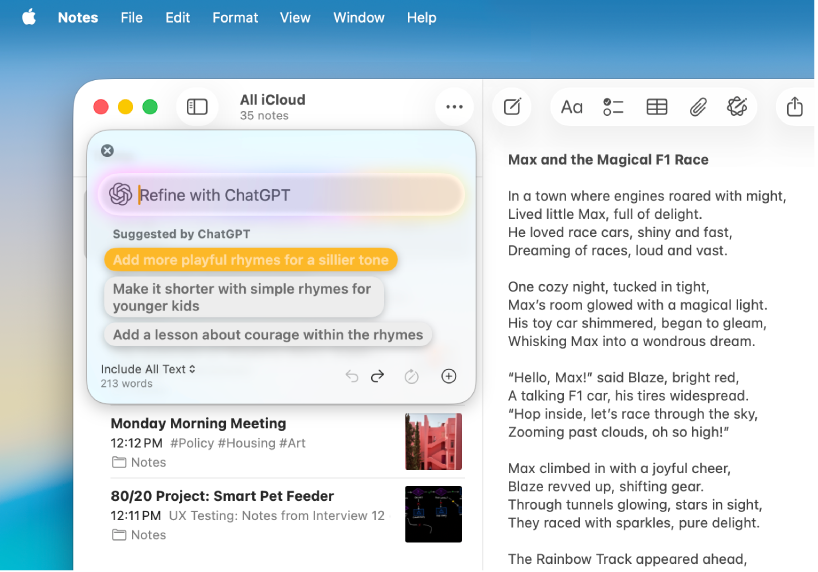
Beneficiați de ChatGPT
Accesați ChatGPT în cadrul experiențelor Apple Intelligence și beneficiați de și mai multe cunoștințe atunci când utilizați Siri, instrumentele de scris, Image Playground și altele.
Utilizarea Apple Intelligence cu aplicații
 Vizualizați cele mai urgente e‑mailuri, compuneți răspunsuri rapide la e‑mail cu funcționalitatea Răspuns inteligent și rezumați e‑mailuri lungi. | Mesaje Vedeți rezumate ale conversațiilor necitite, trimiteți imagini originale și personalizați fundaluri cu Image Playground, creați răspunsuri rapide cu Răspuns inteligent și multe altele. |
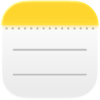 Notițe După ce înregistrați conținut audio, utilizați Apple Intelligence pentru a genera un rezumat al transcrierii. |  Telefon Generați un rezumat al unui apel telefonic pe care îl înregistrați și vizualizați rezumatele mesajelor vocale. |
Poze Găsiți poze folosind un limbaj natural, creați filmele amintirilor și eliminați obiectele care distrag atenția cu instrumentul Curățare. | 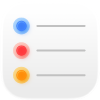 Mementouri Utilizați Apple Intelligence pentru a obține mementouri sugerate și pentru a categorisi automat mementourile conexe în secțiuni dintr‑o listă. |
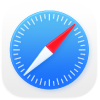 Safari Utilizați Apple Intelligence pentru a genera un rezumat al unei pagini web din aplicația Safari. |  Scurtături Acțiunile inteligente din Scurtături pot să rezume text, să creeze imagini și să acceseze direct modelele Apple Intelligence. |
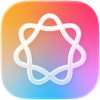 Și multe altele… Consultați site‑ul web Apple Intelligence pentru informații suplimentare despre funcționalități, dispozitive compatibile și limbi. |
Dezactivarea Apple Intelligence
Accesați aplicația Configurări sistem ![]() , faceți clic pe Apple Intelligence și Siri
, faceți clic pe Apple Intelligence și Siri ![]() , apoi faceți clic pe butonul de lângă Apple Intelligence.
, apoi faceți clic pe butonul de lângă Apple Intelligence.

